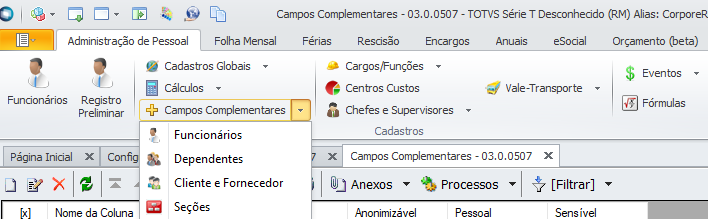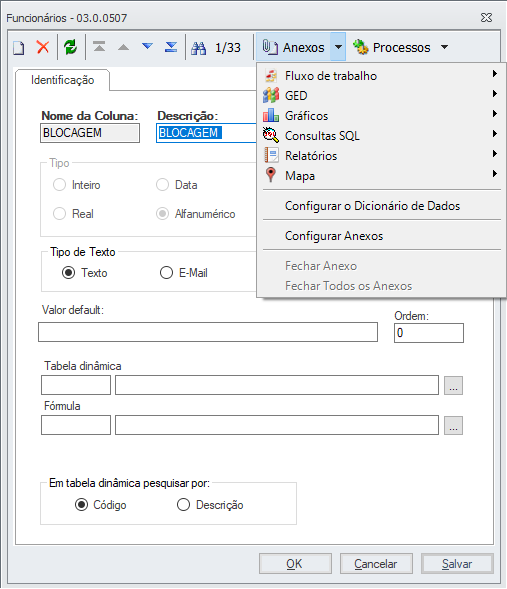Histórico da Página
...
- Objetivo
- Tabelas GDIC e GDICDATAPROTECTION
- Cadastro Geral - Configurar Dicionário de Dados
- Cadastro Geral - Configurar a Proteção de Dados Pessoais
- Instalando o TGM (Outra Máquina)Cadastro - Campos Complementares
- Vantagens e Possibilidades do TGM
...
Para realizar o cadastro das informações referentes a proteção de dados, navegue em «Segurança», «Acesso», «Proteção de Dados», «Configurar Proteção de Dados».
...
Essa tela é uma visão que apresenta todas as configurações de dados pessoais para as colunas marcadas como pessoais disponíveis através da tabela GDICDATAPROTECTION.
Ao clicar no botão «Novo» ou «Editar» o formulário abaixo será apresentado.
Essa tela possui 6 componentes, divididos em dois grupos:
...
| Aviso | ||
|---|---|---|
| ||
Tela: Apenas campos marcados anteriormente como Pessoais podem ter registros incluídos através da tela acima, portanto, certifique-se de ter marcado a caixa de Marcação «Pessoal» na visão de «Configurar Dicionário de Dados». Caso os campos «Módulo», «Código do Enquadramento», «Descrição do Enquadramento» e «Justificativa de Coleta» não estejam preenchidos uma exceção será levantada, pois todos esses campos são obrigatórios. O Registro será considerado duplicado quando os Campos «Módulo», «Nome da Tabela», «Nome da Coluna» e «Código do Enquadramento» |
05. CADASTRO - CAMPOS COMPLEMENTARES
Para realizar o cadastro das informações referentes a proteção de dados em campos complementares basta ir em «+ Campos Complementares» dentro de um módulo qualquer, que contenha o conceito de campos complementares.
Iremos usar de exemplo o Módulo «Folha de Pagamento».
Acesse «Folha de Pagamento», «Administração de Pessoal», «Cadastros», «+ Campos Complementares», «Funcionários»
A Visão de campos complementares agora contempla três novas colunas, que são:
- Anonimizável
- Pessoal
- Sensível
Como mostrado na imagem abaixo:
Ao clicar no botão «Editar» ou «Incluir» uma tela de edição será apresentada como a imagem abaixo:
Observe que ao clicar em «Anexos» um menu irá aparecer e a opção «Configurar o Dicionário de Dados» estará disponível para ser executada.
Ao clicar na opção «Configurar o Dicionário de Dados» o fluxo será idêntico à configuração realizada no Item 03. CADASTRO GERAL - CONFIGURAR DICIONÁRIO DE DADOS e 04. CADASTRO GERAL - CONFIGURAR A PROTEÇÃO DE DADOS PESSOAIS.
| Aviso | ||
|---|---|---|
| ||
Caso um campo complementar seja desativado, as informações referentes a Proteção de Dados na GDIC e GDICDATAPROTECTION, para àquele campo, serão apagados e a opção «Configurar o Dicionário de Dados» no menu «Anexos», também para àquele campo, será desativada. |